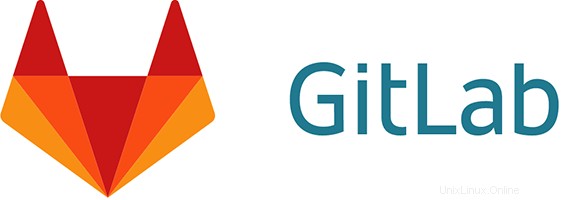
In diesem Tutorial zeigen wir Ihnen, wie Sie Gitlab auf Ihrem CentOS 7 installieren und konfigurieren. Für diejenigen unter Ihnen, die es nicht wussten, Gitlab ist eine grafische Implementierung von Git, das ist es Open-Source-Repository-Verwaltungs- und Versionskontrollsystem. GitLab wird auf Ruby on Rails entwickelt. Mit GitLab können Sie Ihren Quellcode auf Ihrem eigenen Server hosten. Dies gewährleistet die Sicherheit des Codes und gibt Ihnen auch völlige Freiheit bei der Anzahl der Benutzer wie die Anzahl der Repositories und die Anzahl der Dateien. GitLab bietet Ihnen eine Plattform, um an Projekten zusammenzuarbeiten und Änderungen im Code zu verfolgen. GitLab wird häufig für Softwareentwicklung und Aufgaben im Zusammenhang mit der Versionskontrolle verwendet. In vielerlei Hinsicht ist es das ähnlich wie GitHub, außer dass Sie es auf Ihrem eigenen Server installieren können.
Dieser Artikel geht davon aus, dass Sie zumindest über Grundkenntnisse in Linux verfügen, wissen, wie man die Shell verwendet, und vor allem, dass Sie Ihre Website auf Ihrem eigenen VPS hosten. Die Installation ist recht einfach und setzt Sie voraus im Root-Konto ausgeführt werden, wenn nicht, müssen Sie möglicherweise 'sudo hinzufügen ‘ zu den Befehlen, um Root-Rechte zu erhalten. Ich zeige Ihnen Schritt für Schritt die Installation von Gitlab auf einem CentOS 7-Server.
GitLab-Funktionen
- GitLab stellt Ihnen eine Weboberfläche zur Verfügung, um Dateien und Verzeichnisse zu bearbeiten und Zusammenführungsanforderungen zu erstellen.
- Es wird selbst gehostet, daher haben Sie die volle Kontrolle über Ihren Server und den darin gehosteten Quellcode.
- Es bietet eine LDAP-Benutzerauthentifizierung und verfügt über ein Zwei-Faktor-Authentifizierungssystem, das die Anwendung sehr sicher macht.
- Sie können Ihr eigenes Branding auf der Anmeldeseite einfügen und es unterstützt auch den Projektimport von GitHub und anderen Quellen nach GitLab.
- Es hat viele Funktionen wie Codeüberprüfungen, Problemverfolgung, Aktivitätsfeeds und ein eingebautes Wiki.
- Es bietet ein feines Workflow-Management, das Ihnen die Möglichkeit gibt, Gruppen für ein Projekt zu erstellen, ein Repository zu forken und große Binärdateien mit Git LFS zu verwalten. li>
- GitLab wird mit GitLab CI für kontinuierliche Integration geliefert. Sie können auch mit GitLab CI docken.
- Es ist kostenlos und Open Source, daher müssen Sie sich nicht mit Lizenzproblemen auseinandersetzen.
Installieren Sie Gitlab auf Centos 7
Schritt 1. Beginnen wir damit, sicherzustellen, dass Ihr System auf dem neuesten Stand ist.
yum clean all yum -y update
Schritt 2. Installieren und konfigurieren Sie die erforderlichen Abhängigkeiten.
Bevor wir Git-Lab installieren, müssen wir einige Voraussetzungen wie SSH und E-Mail-Dienste installieren:
yum install postfix openssh-server
Aktivieren und starten Sie nun die ssh- und post-fix-Dienste wie folgt:
systemctl enable sshd postfix systemctl start sshd postfix
Schritt 3. GitLab installieren.
Verwenden Sie den folgenden Befehl, um GitLab-Pakete auf dem Server zu installieren:
curl -O https://packages.gitlab.com/install/repositories/gitlab/gitlab-ce/script.rpm.sh yum install gitlab-ce
Wenn Sie das Repository nicht über ein Pipe-Skript installieren möchten, finden Sie das gesamte Skript hier.
Schritt 4. Konfigurieren Sie GitLab auf dem Server.
Starten Sie nun die Konfiguration mit dem gitlab-ctl Befehl:
gitlab-ctl reconfigure
Schritt 5. Zugriff auf Gitlab.
Gitlab ist standardmäßig auf HTTP-Port 80 verfügbar. Öffnen Sie Ihren bevorzugten Browser und navigieren Sie zu http://yourdomain.com/ oder http://server-ip und melden Sie sich dann mit einem „root“-Benutzer und mit einem anfänglichen Passwort „5iveL!fe“ an. Wenn Sie eine Firewall verwenden, öffnen Sie bitte Port 80, um den Zugriff auf das Control Panel zu ermöglichen.
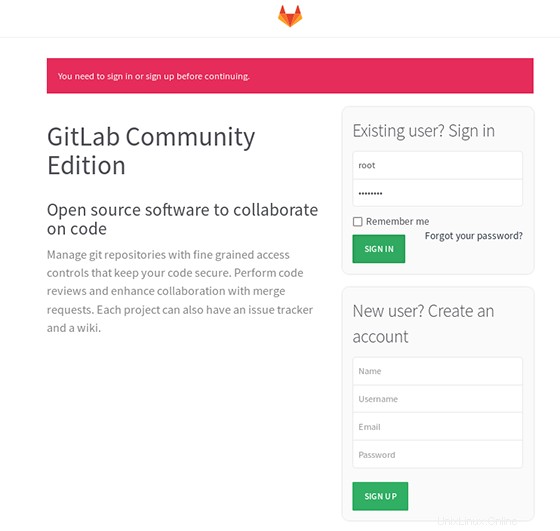
Herzlichen Glückwunsch! Sie haben Gitlab erfolgreich installiert. Vielen Dank, dass Sie dieses Tutorial zur Installation von Gitlab auf einem CentOS 7-Server verwendet haben. Für zusätzliche Hilfe oder nützliche Informationen empfehlen wir Ihnen, die offizielle Gitlab-Website zu besuchen.
Herzlichen Glückwunsch! P>